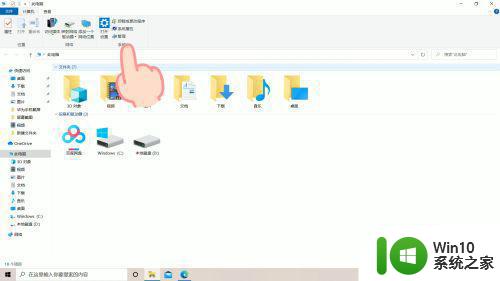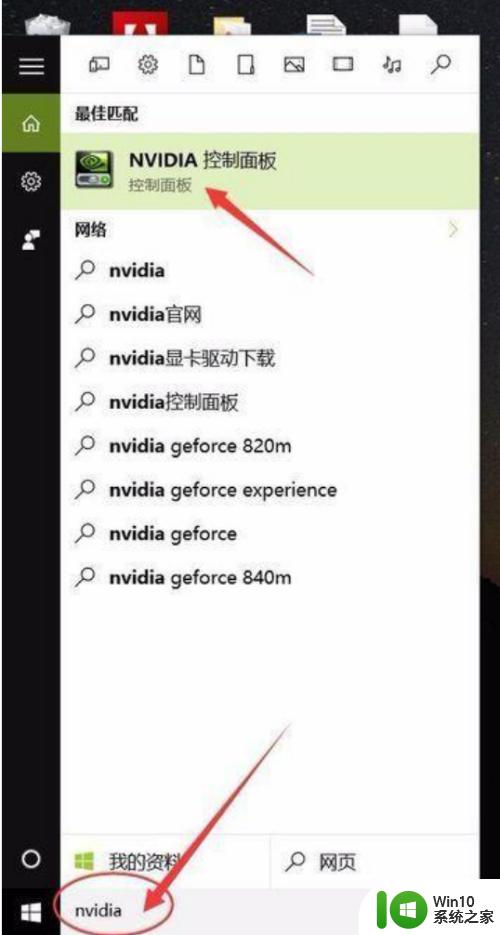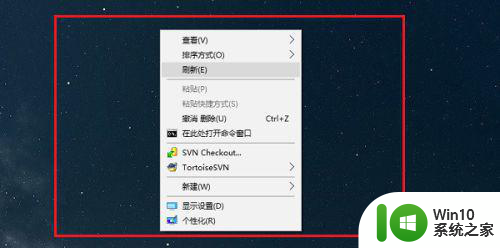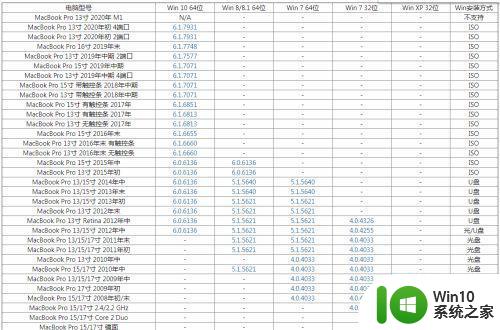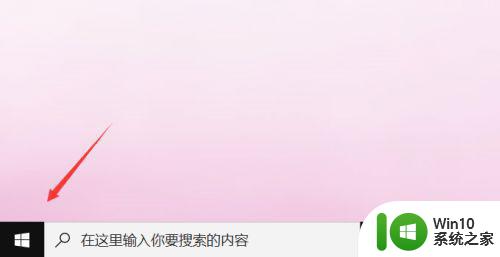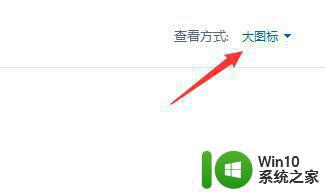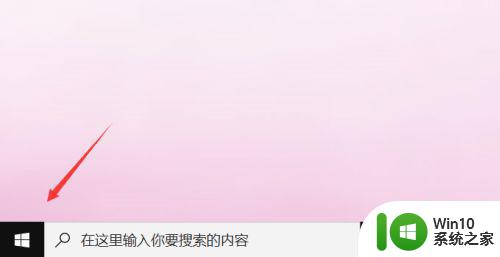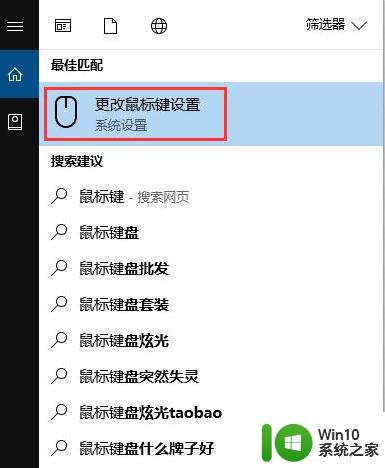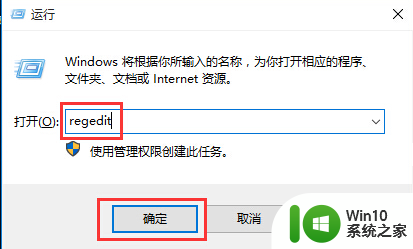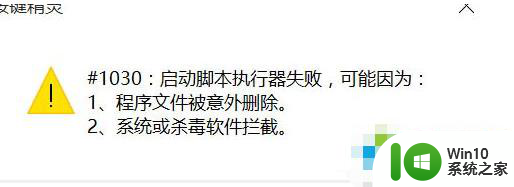win10系统右键按住几秒钟才会出现解决方法 win10系统右键按住时间长解决方法
Win10系统右键按住时间长才会出现解决方法,这是许多用户经常遇到的问题之一,在使用Win10系统时,有时候右键按住时间过长才会弹出菜单,给用户带来不便。针对这个问题,我们可以通过一些简单的方法来解决,让右键菜单能够更快地弹出,提升操作效率。接下来我们将介绍一些解决方法,帮助大家解决Win10系统右键按住时间长的困扰。
具体方法:
1、首先右键左下角开始按钮,点击运行;如图所示:
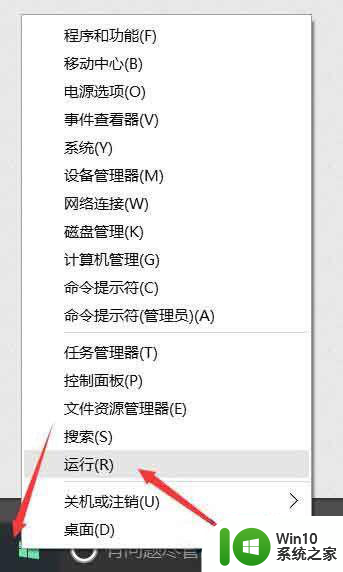
2、然后输入regedit,点击确定;如图所示:
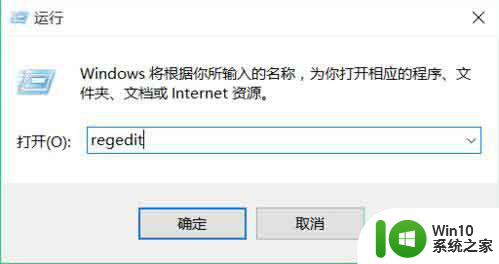
3、然后点开HKEY_CLASSES_ROOT;如图所示:
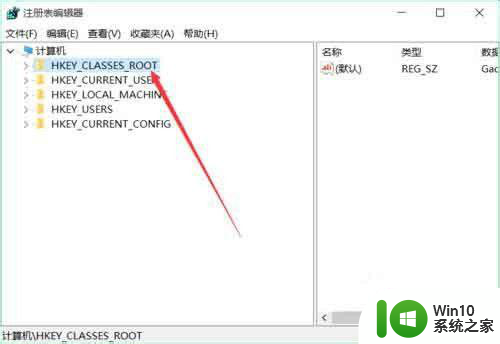
4、然后找到HKEY_CLASSES_ROOTDirectory;如图所示:
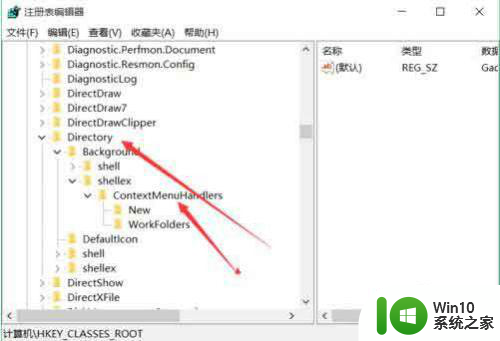
5、双击,找到HKEY_CLASSES_ROOTDirectoryBackgroundshellexContextMenuHandlers;如图所示:
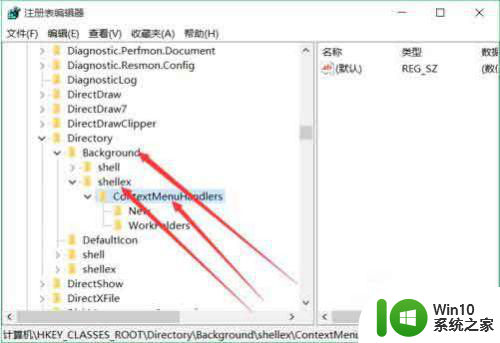
6、最后删除ContextMenuHandlers中的,除了new以外的文件夹;如图所示:
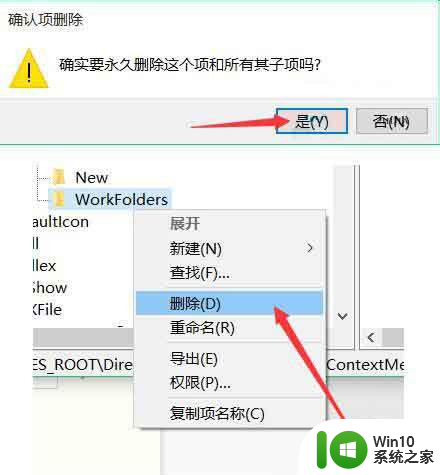
7、有可能除了new还会有一个删除不了,不过没关系,在试试右键桌面,看看速度如何,还不行的话,重启后就行行了。

以上就是win10系统右键按住几秒钟才会出现解决方法的全部内容,有遇到这种情况的用户可以按照小编的方法来进行解决,希望能够帮助到大家。